
Tento článek vás provede postupem, jak změnit název a heslo sítě Wi-Fi a jak aktualizovat uživatelské jméno a heslo správce modemu, pokud je to možné.
Jak mohu změnit heslo a jméno svého Wi-Fi modemu?
Změna názvu a hesla vaší sítě Wi-Fi se neprovádí po přihlášení na web nebo do aplikace poskytovatele internetových služeb. Místo toho můžete tyto informace kdykoli aktualizovat přímým přístupem k modemu nebo hybridnímu zařízení modemu / routeru pomocí konkrétní adresy IP a přihlašovacích údajů.
-
Vyhledejte adresu IP modemu a přihlašovací údaje. To je obvykle napsáno na spodní straně samotného zařízení, obsažené v jeho manuálu, nebo dokonce přilepeno na obalu, ve kterém bylo dodáno (často nálepka). IP adresu vašeho modemu můžete zjistit zobrazením vlastností nebo podrobností připojení Wi-Fi na připojeném zařízení, jako je počítač se systémem Windows 10 nebo iPhone. Je to číslo vedle Servery DNS IPv4 nebo Router, který bude vypadat nějak jako 192.168.1.254.
-
Otevřete preferovaný internetový prohlížeč a do adresního řádku zadejte adresu IP modemu, jako by to byla adresa URL webových stránek.
-
Zadejte uživatelské jméno a heslo modemu a klikněte na Přihlásit se. (Uživatelské jméno a heslo správce vašeho modemu se liší od vašeho jména a hesla Wi-Fi.)
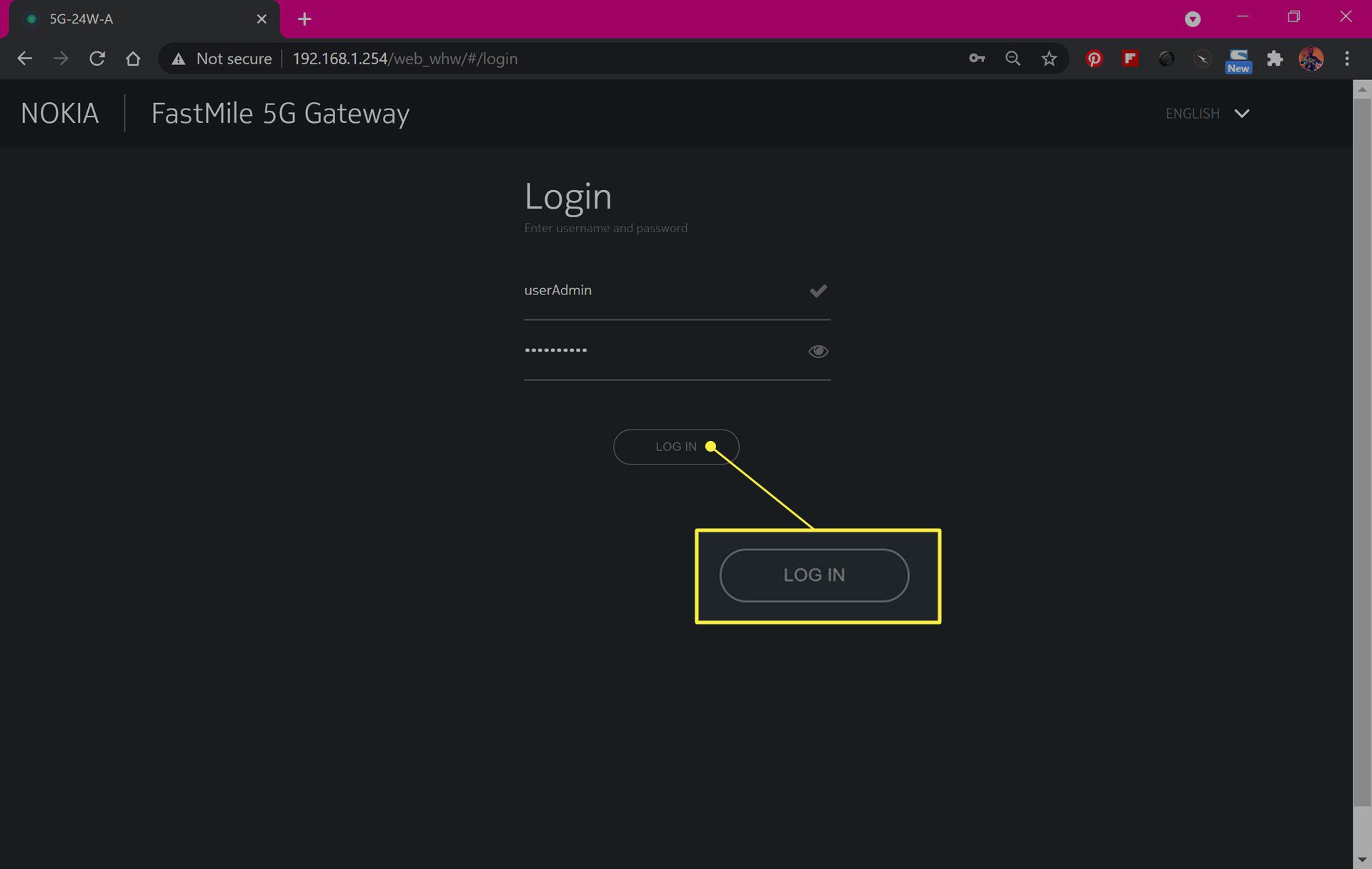
Pokud jste ztratili uživatelské jméno a heslo pro modem, měl by vám být schopen poskytnout váš poskytovatel internetových služeb. Uživatelské jméno a heslo modemu můžete najít také na následujících stránkách:
- Belkin
- Cisco
- D-Link
- Linksys
- NETGEAR
Protože je tento druh informací veřejný, je to jeden z důvodů, proč by uživatelé měli změnit přihlašovací údaje modemu.
-
Klikněte Síť.
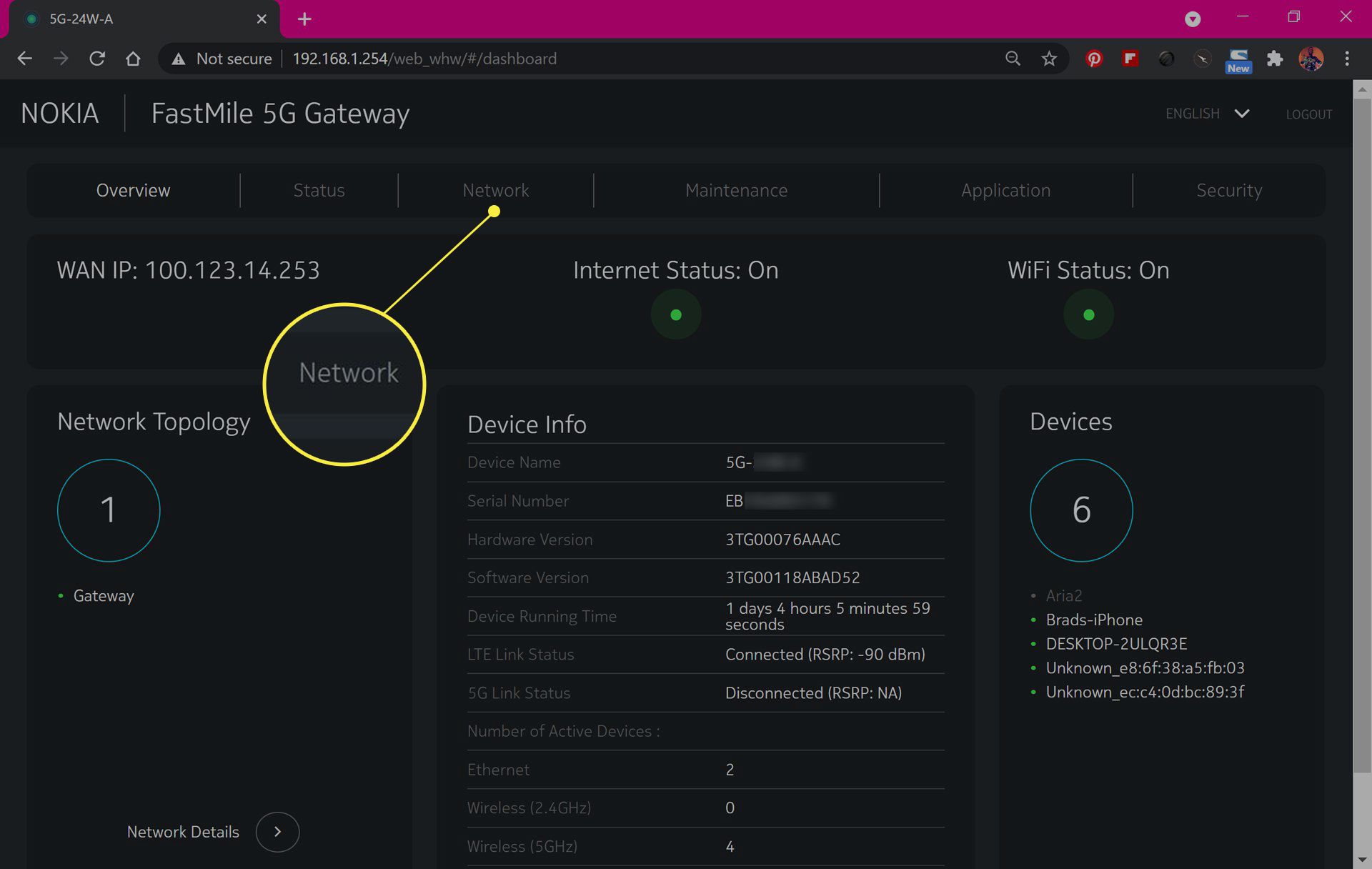
V závislosti na poskytovateli služeb lze sekci s nastavením modemu Wi-Fi také nazvat něco podobného Internet, Bezdrátovýnebo Wi-Fi.
-
Klikněte Bezdrátové (5 GHz) nebo položka nabídky, která zní podobně jako něco spojeného s Wi-Fi nebo bezdrátovým internetem.
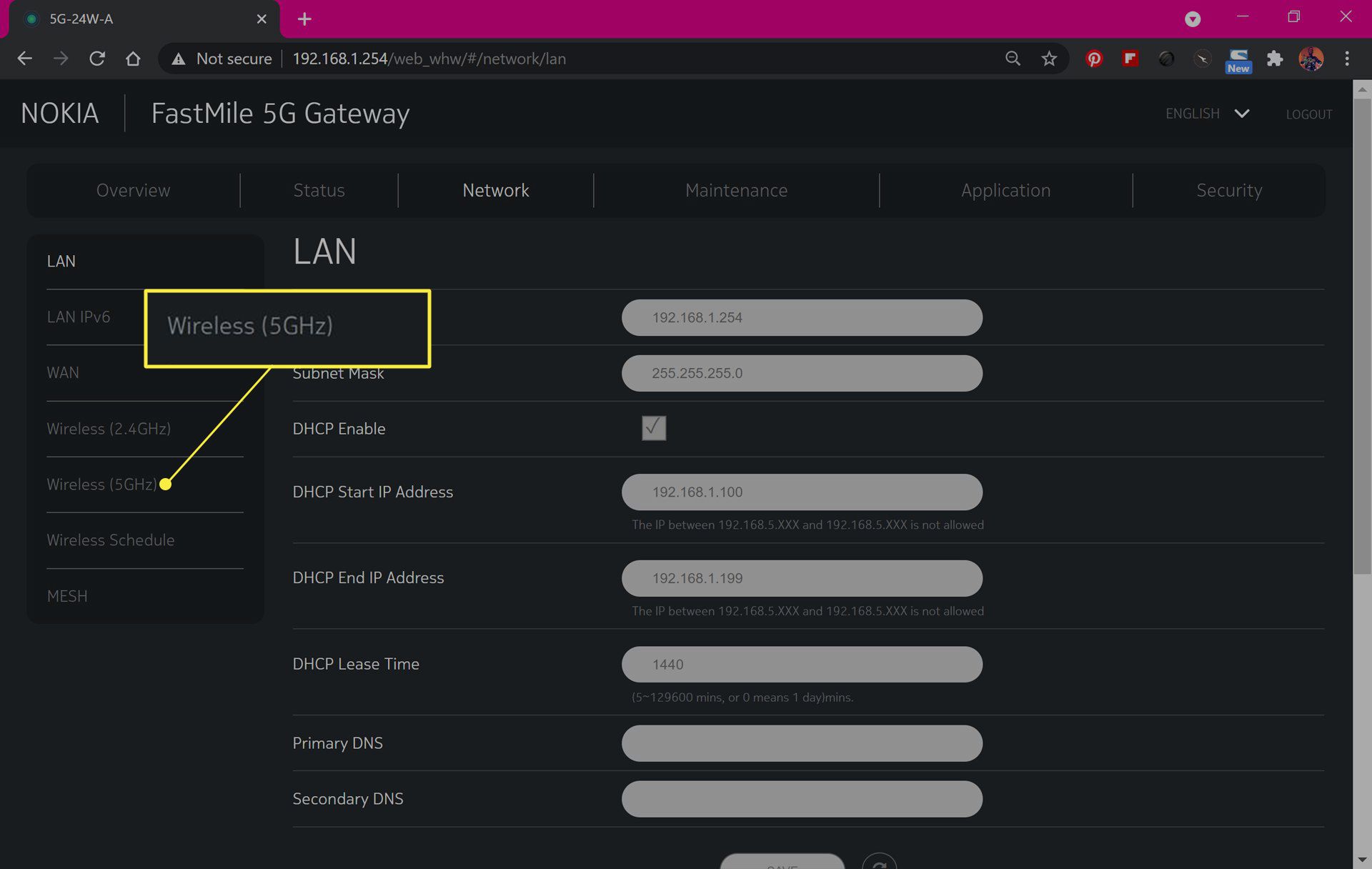
-
Chcete-li, můžete zadat nový vlastní název své sítě Wi-Fi zadáním názvu do pole vedle Název SSID.
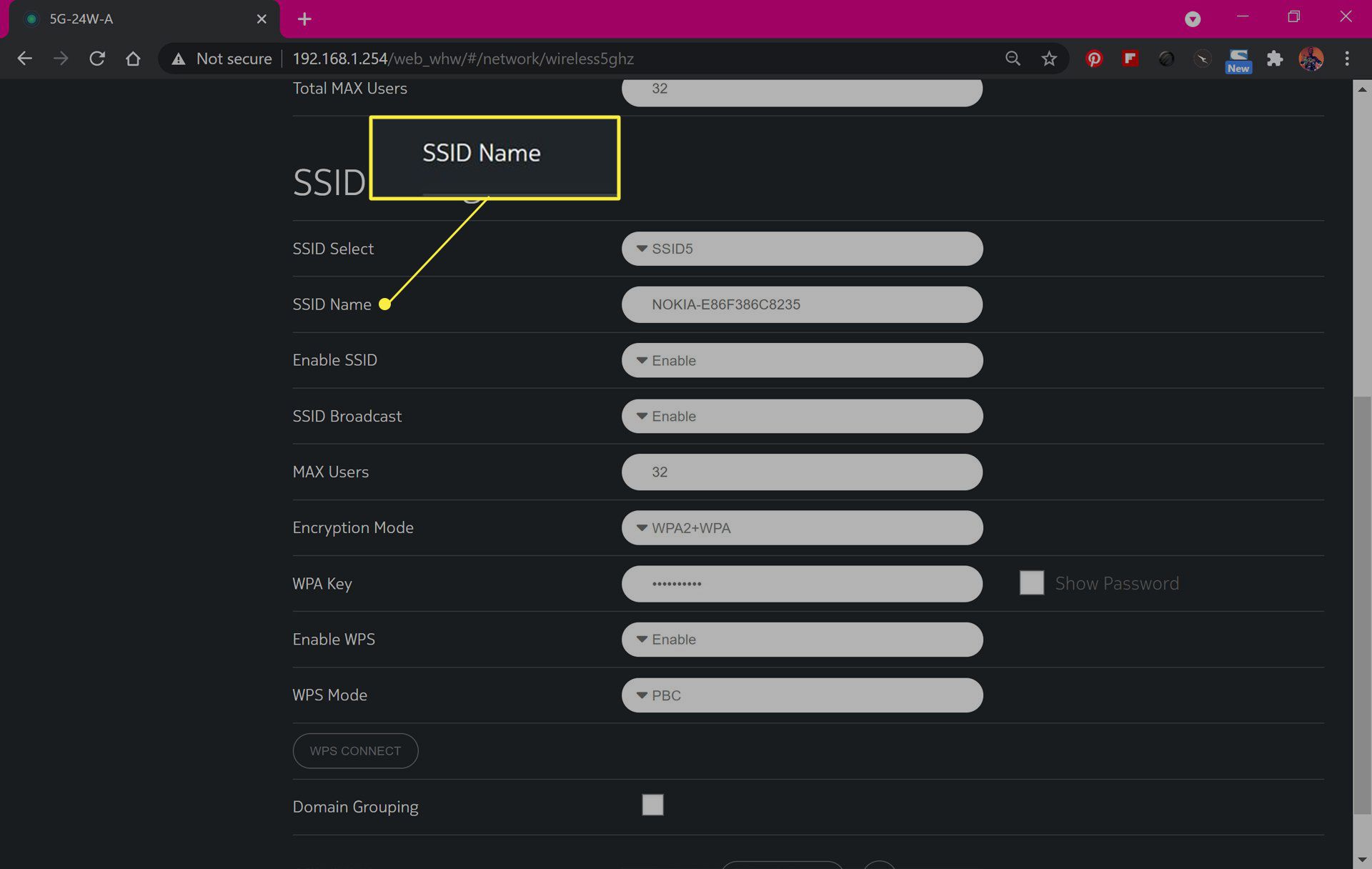
-
The Klíč WPA je vaše aktuální heslo k Wi-Fi. Chcete-li vytvořit nové heslo, jednoduše smažte aktuální a zadejte nové heslo.
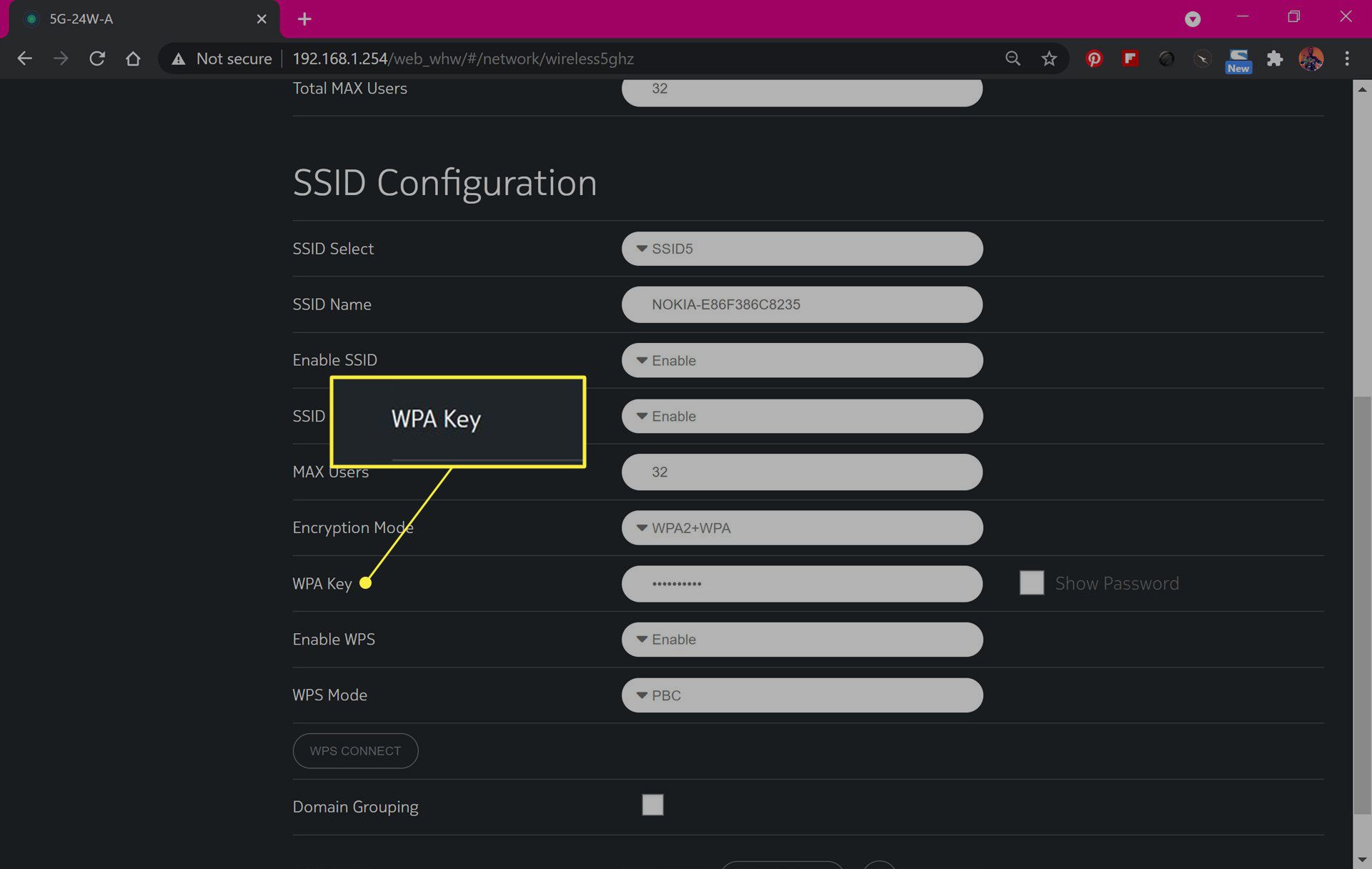
Ujistěte se, že jste vytvořili silné heslo.
-
Klikněte Uložit ve spodní části stránky provedete změny.
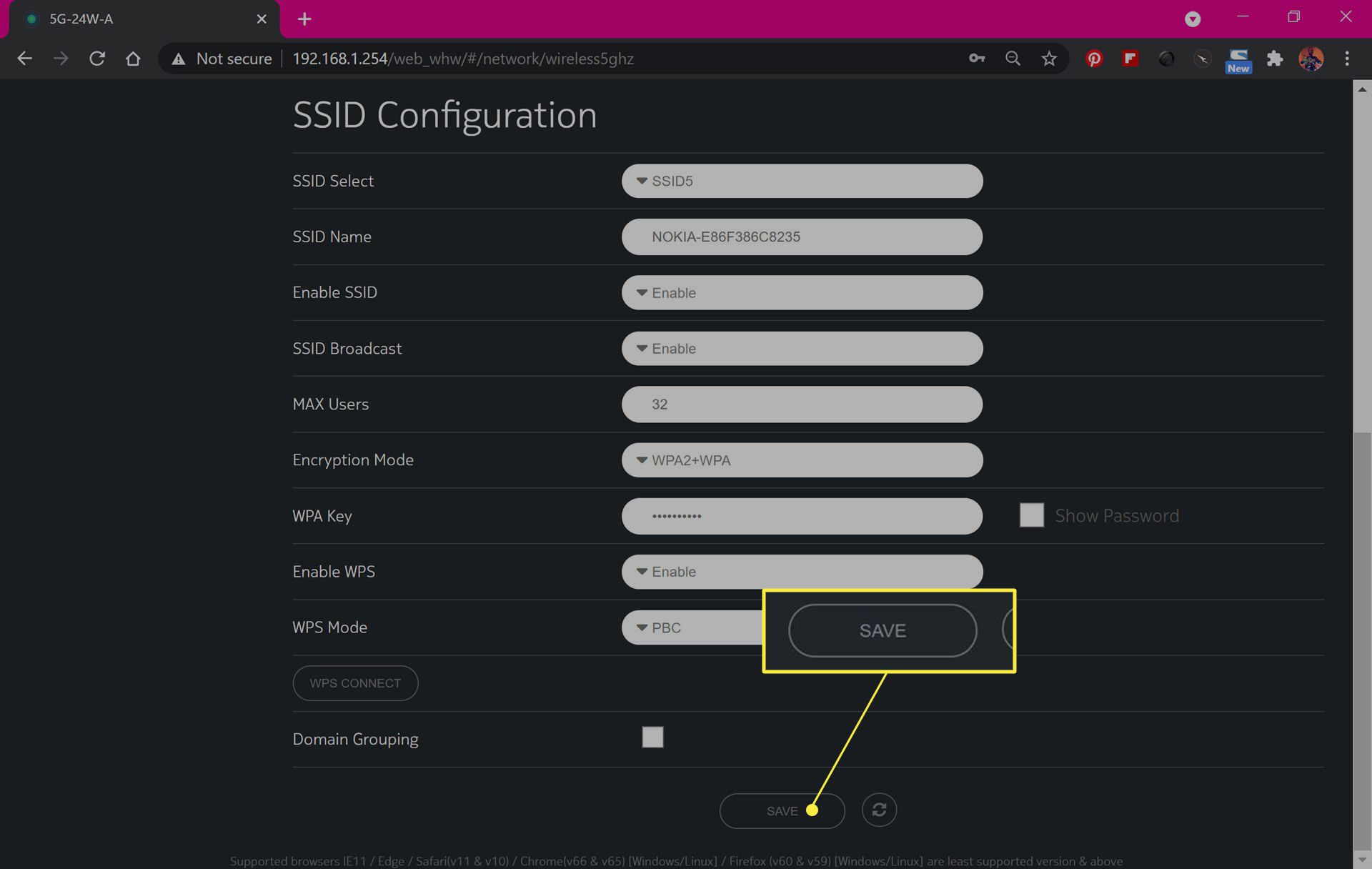
Jak mohu změnit název a heslo modemu?
Podle výše uvedených pokynů můžete změnit název i heslo pro připojení k internetu Wi-Fi vytvořené modemem. Pokud však chcete změnit přihlašovací uživatelské jméno modemu, může to být komplikovanější v závislosti na tom, jak tato nastavení vytvořil výrobce modemu nebo poskytovatel služeb. Při aktualizaci názvů a hesel modemu a sítě Wi-Fi můžete také zlepšit úroveň šifrování. Stejným postupem při změně názvu a hesla Wi-Fi můžete najít možnosti pro změnu jména a hesla správce modemu v části s názvem Údržba, Nastavení, Účetnebo Správce.
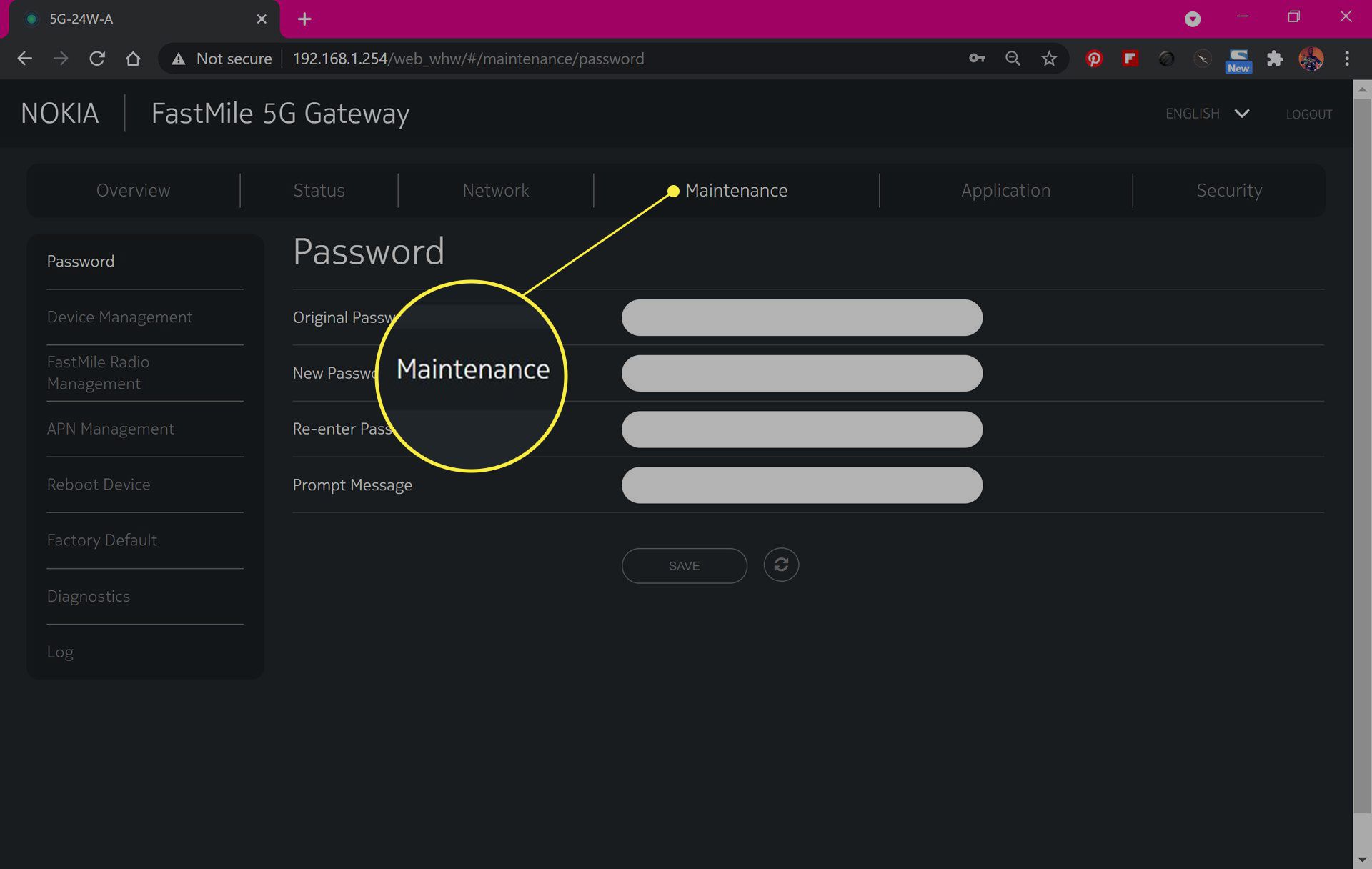
Není neobvyklé mít pouze schopnost změnit jedno nebo druhé. Někteří poskytovatelé internetových služeb vám mohou umožnit změnit uživatelské jméno a heslo modemu po přihlášení k hlavnímu účtu na jejich webu nebo po telefonickém kontaktování služby zákaznické podpory.
Jak mohu změnit heslo k Wi-Fi pomocí svého telefonu?
Heslo k síti Wi-Fi můžete změnit pomocí telefonu podle výše uvedených kroků a jednoduše pomocí webového prohlížeče na smartphonu iPhone nebo Android. Celý proces je zcela stejný, i když možná budete muset otočit telefon a přiblížit a oddálit prsty, abyste zobrazili panel administrátora, pokud výrobce vašeho modemu neoptimalizoval webovou stránku pro menší obrazovky. Po změně hesla k Wi-Fi se budete muset znovu připojit k síti Wi-Fi na smartphonu, počítači, herní konzoli nebo dokonce na chytré televizi. Nejjednodušší způsob, jak to provést, je odstranit přihlašovací údaje předchozího síťového připojení a znovu se k němu připojit jako nové připojení s novou kombinací hesla a uživatelského jména. Nezapomeňte aktualizovat nastavení Wi-Fi na menších zařízeních, jako je inteligentní váha Aria nebo Nintendo Switch.
Musím změnit heslo k modemu?
Je skvělý nápad změnit heslo a uživatelské jméno modemu. Výrobce téměř určitě znovu použije výchozí nastavení a technicky zdatní jednotlivci i hackeři to vědí. Změna hesla modemu a přidružené heslo k síti Wi-Fi vám může také pomoci, pokud máte podezření, že někteří vaši sousedé používají vaše připojení k internetu.